Fixați codul de eroare 1671 pentru iTunes pe Windows 10 PC

iTunes este un trebuie să aibă software de utilitate pentru cei care dețin o măr cum ar fi iPhone, iPad sau iPod. Unii utilizatori ai iTunes au raportat întâlniri Codul de eroare 1671 pe Windows 10. Această eroare apare mai ales atunci când un utilizator actualizează sau restaurează software sau orice date pe iPhone sau iPad folosind iTunes. Deși se așteaptă ca acest proces să treacă fără probleme, această eroare este întâmpinată de unii. Aceasta se datorează unei întreruperi între software și serverul Apple.
Serverul de actualizare software nu a putut fi contactat. A apărut o eroare necunoscută (1671).

Codul de eroare 1671 pentru iTunes pe Windows 10
Vom verifica următoarele remedii pentru a scăpa de Codul de eroare 1671 pentru iTunes pe Windows 10,
- Utilizarea fișierului gazdă.
- Utilizarea Resetare din fabrică.
- Utilizarea modului DFU.
Înainte de a începe, asigurați-vă că aveți cea mai recentă versiune de iTunes instalată pe computer, actualizați dispozitivul iOS folosind oricare dintre actualizările OTA (Over the Air). De asemenea, dezactivați temporar software-ul antivirus. Practic, trebuie să vă asigurați că iTunes poate comunica cu serverele de actualizare software Apple.
1] Dezactivați fișierul Hosts
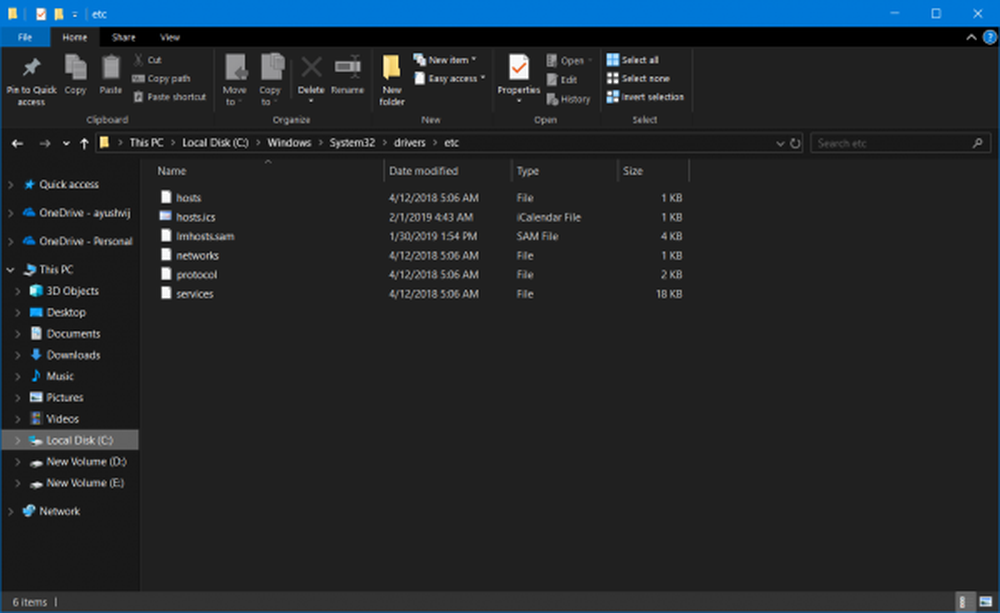
Deschideți File Explorer și navigați la următoarea locație:
C: drivere \ Windows \ system32 \ \ etc
Mutați fișierul numit gazde pe Desktop.
Acum, încercați să actualizați sau să restaurați dispozitivul Apple.
După ce ați terminat, o puteți muta înapoi la fișier etc pliant.
2] Utilizarea Resetare din fabrică
Poti Resetare din fabrică iPhone-ul, iPad-ul sau iPod-ul și, pe măsură ce faceți acest lucru, conectați dispozitivul la computerul dvs. cu iTunes care rulează.

Acum, iTunes vă va oferi un prompt pentru a vă restabili iPhone-ul, iPad-ul sau iPod-ul.
Puteți urma instrucțiunile de pe ecran și apoi puteți restaura corect dispozitivul dvs. iOS.
3] Utilizarea modului DFU (actualizare firmware dispozitiv)
Acest pas este un pic cam complicat. Lansați iTunes pe computer și conectați iPhone-ul la acesta.
Apoi apăsați pe Butonul de pornire + butonul de pornire împreună și țineți-le timp de 10 secunde.
Acum, după ce găsiți următorul mesaj pe iTunes de pe computer, eliberați-l Buton de pornire numai,
"ITunes a detectat un iPhone în modul de recuperare. Trebuie să restaurați acest iPhone înainte de a putea fi utilizat cu iTunes. "
Dacă ecranul dispozitivului mobil este negru, lăsați-l Acasă de asemenea. Dacă nu găsiți ecranul negru, încercați de la început pașii menționați în această metodă.
Acum, puteți utiliza iTunes pentru a restabili dispozitivul în mod normal, și va porni cu standardul OOBE.
Sper că ți-e ceva aici.



